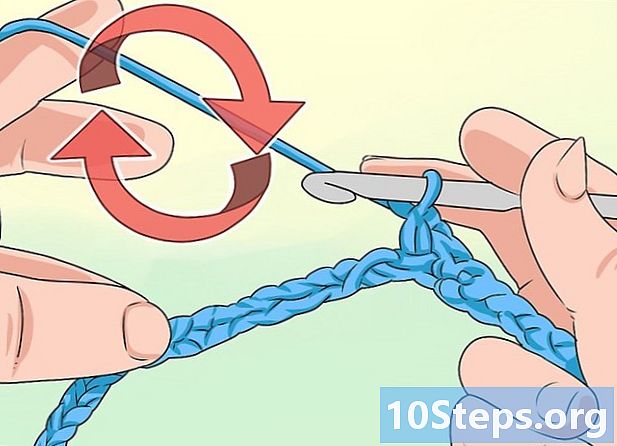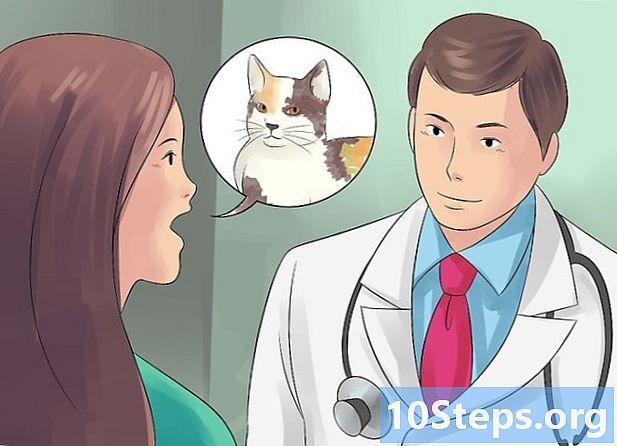सामग्री
हा लेख आपल्याला "आयफोन निष्क्रिय आहे" स्क्रीनमधून बाहेर पडायला शिकवितो, जो जेव्हा डिव्हाइसवरील सलग बर्याच वेळा चुकीचा कोड प्रविष्ट करतो तेव्हा दिसून येतो. जरी आयफोन एक ते 60 मिनिटांत नॉर्मल परत येतो, परंतु आपल्याला ते चुकीचे वाटल्यास खूप जास्त, आपण हे अनिश्चित काळासाठी अक्षम करू शकता. परिस्थितीचे निराकरण करण्यासाठी, आयफोन मिटवून पुन्हा रीसेट करण्याचा प्रयत्न करा (आयट्यून्स किंवा आयक्लॉडद्वारे) किंवा डिव्हाइसवरील सर्व सामग्री मिटविण्यासाठी आयट्यून्स पुनर्प्राप्ती मोड वापरा.
पायर्या
3 पैकी 1 पद्धत: आयट्यून्स वापरणे
संगणकावर आयफोन कनेक्ट करा. डिव्हाइसच्या चार्जरच्या यूएसबी टोकला संगणकाच्या एका पोर्टशी कनेक्ट करा; तर दुसर्या टोकाला आयफोनशी जोडा.
- आपण मॅकवर असल्यास, केबल कनेक्ट करण्यासाठी आपल्याला यूएसबी 3.0 किंवा थंडरबोल्ट अॅडॉप्टरची खरेदी करावी लागेल.

आयट्यून्स उघडा. हे पांढर्या पार्श्वभूमीवर रंगीबेरंगी संगीत नोटद्वारे दर्शविले जाते.- ITunes कोड विचारत असल्यास किंवा आयफोन ओळखत नसल्यास या लेखाच्या तिसर्या विभागात जा.
आयफोन चिन्हावर क्लिक करा. आयट्यून्स स्क्रीनच्या डाव्या कोपर्यात तो आहे.

क्लिक करा आयफोन पुनर्संचयित करा. पानाच्या उजव्या बाजूला पर्याय आहे.- "आयफोन शोधा" पर्याय सक्षम केलेला असल्यास, सुरू ठेवण्यासाठी तो अक्षम करा. डिव्हाइस निष्क्रिय असताना आपण हे करू शकत नाही म्हणून, पुढील विभागात जा.

क्लिक करा पुनर्संचयित करण्यासाठी जेव्हा आज्ञा स्क्रीनवर दिसते. अशा प्रकारे, आयफोन फॅक्टरी सेटिंग्जमध्ये परत नेला जाईल.- सुरू ठेवण्यासाठी आपल्याला एक संकेतशब्द प्रविष्ट करावा लागेल.
जीर्णोद्धार प्रक्रिया समाप्त होण्याची प्रतीक्षा करा. हे काही मिनिटे घेईल, परंतु आयफोनला अद्यतनाची आवश्यकता असल्यास हे हळू असू शकते. यानंतर, डिव्हाइस "निष्क्रिय" मोडमधून बाहेर पडेल आणि कोड हटविला जाईल.
आवश्यक असल्यास, बॅकअप पुनर्संचयित करा. आपल्याकडे आयट्यून्स किंवा आयक्लॉडमध्ये कोणतेही बॅकअप जतन केलेले असल्यास, आपण सेटिंग्ज, फोटो, अनुप्रयोग आणि आयफोनची उर्वरित सामग्री पुनर्प्राप्त करू शकता.
- आयफोन एखाद्या कोडद्वारे लॉक केलेला असल्यास, आयट्यून्समध्ये बॅकअप पुनर्संचयित करण्यासाठी आपल्याला आपला IDपल आयडी आणि संकेतशब्द प्रविष्ट करावा लागेल.
- आपल्याकडे बॅकअप नसल्यास, आपल्याला आयफोन नवीन असल्यासारखे कॉन्फिगर करावे लागेल.
पद्धत 3 पैकी 2: आयक्लॉड वापरणे
"आयफोन शोधा" पर्याय सक्रिय करा. सक्षम केल्यावरच या पद्धतीमधील टिपा कार्य करतात. नसल्यास मागील किंवा पुढील विभाग वापरा.
आयक्लॉड पृष्ठ उघडा. ब्राउझरमधील https://www.icloud.com/ वर जा आणि आपल्या प्रोफाइलमध्ये प्रवेश करण्यासाठी आपला IDपल आयडी आणि संकेतशब्द योग्य फील्डमध्ये प्रविष्ट करा.
क्लिक करा आयफोन शोधा. पॅनेलवरील ग्रीन रडार चिन्हाद्वारे पर्याय दर्शविला जातो. त्यासह, आयक्लॉड डिव्हाइस शोधणे सुरू करते.
- सुरू ठेवण्यासाठी आपल्याला पुन्हा आपला IDपल आयडी आणि संकेतशब्द प्रविष्ट करावा लागेल.
सर्व साधने क्लिक करा. हा पर्याय हिरव्या चिन्हाद्वारे दर्शविला गेला आहे, तो विंडोच्या सर्वात वर आहे आणि ड्रॉप-डाउन मेनूमध्ये प्रवेश देतो.
आयफोन निवडा. उजवीकडे डिव्हाइस पृष्ठावर प्रवेश करण्यासाठी ड्रॉप-डाउन मेनूमधील त्याच्या नावावर क्लिक करा.
- आपल्या आयफोनचे नाव पर्यायांमध्ये नसल्यास ते असे आहे कारण डिव्हाइसवर "सर्च आयफोन" फंक्शन अक्षम केले आहे.
क्लिक करा आयफोन हटवा. पर्याय स्क्रीनच्या उजव्या कोप .्यात आहे.
क्लिक करा हटवा जेव्हा आज्ञा स्क्रीनवर दिसते. मग, आपल्याला एक संकेतशब्द प्रविष्ट करावा लागेल.
आपला Appleपल आयडी आणि संकेतशब्द प्रविष्ट करा. संकेतशब्द फील्डमध्ये, आयफोनसाठी Appleपल आयडी कोड प्रविष्ट करा.
क्लिक करा प्रगती. विंडोच्या उजवीकडे आयफोन पृष्ठाच्या उजव्या कोपर्यात पर्याय आहे.
क्लिक करा ठीक आहे. पर्याय हिरवा आहे आणि पृष्ठाच्या उजवीकडे आहे. प्रक्रिया सुरू करण्यासाठी क्लिक करा.
आयफोन पुसलेला होईपर्यंत प्रतीक्षा करा. प्रक्रियेस काही मिनिटे लागू शकतात आणि जेव्हा स्क्रीनवर बर्याच भाषांमध्ये "हॅलो" हा शब्द दिसेल तेव्हा समाप्त होईल.
आवश्यक असल्यास, बॅकअप पुनर्संचयित करा. आपल्याकडे आयट्यून्स किंवा आयक्लॉडमध्ये कोणतेही बॅकअप जतन केलेले असल्यास, आपण सेटिंग्ज, फोटो, अनुप्रयोग आणि आयफोनची उर्वरित सामग्री पुनर्प्राप्त करू शकता.
- आयफोन एखाद्या कोडद्वारे लॉक केलेला असल्यास, आयट्यून्समध्ये बॅकअप पुनर्संचयित करण्यासाठी आपल्याला आपला IDपल आयडी आणि संकेतशब्द प्रविष्ट करावा लागेल.
- आपल्याकडे बॅकअप नसल्यास, आपल्याला आयफोन नवीन असल्यासारखे कॉन्फिगर करावे लागेल.
3 पैकी 3 पद्धत: पुनर्प्राप्ती मोड वापरणे
आपण पुनर्प्राप्ती मोड कधी वापरायचा हे समजून घ्या. या मोडसह, वापरकर्त्याने संगणकावर आयट्यून्ससह आयफोन पुनर्संचयित करू शकता ज्यावर त्याने डिव्हाइस कधीही वापरलेले नाही. आपण आयट्यून्समध्ये प्रवेश करण्यात अक्षम असल्यास किंवा "शोध आयफोन" फंक्शन अक्षम केले असल्यास ही एकमेव उपयुक्त पद्धत आहे.
आयट्यून्स बंद करा. पुनर्प्राप्ती मोड वापरण्यासाठी हे आवश्यक आहे, कारण दोन्ही एकाच वेळी उघडलेले / सक्रिय असल्यास त्रुटी असू शकते.
संगणकावर आयफोन कनेक्ट करा. डिव्हाइसच्या चार्जरच्या यूएसबी टोकला संगणकाच्या एका पोर्टशी कनेक्ट करा; तर दुसर्या टोकाला आयफोनशी जोडा.
- आपण मॅकवर असल्यास, केबल कनेक्ट करण्यासाठी आपल्याला यूएसबी 3.0 किंवा थंडरबोल्ट अॅडॉप्टरची खरेदी करावी लागेल.
- आयट्यून्स उघडल्यास, ते पुन्हा बंद करा.
पुनर्प्राप्ती मोडमध्ये आयफोन ठेवा. आयफोन 8 किंवा त्याहून अधिक वर, व्हॉल्यूम वर आणि खाली बटणे अनुक्रमे दाबा; त्यानंतर, आपल्याला "आयट्यून्सला कनेक्ट करा" संदेश प्राप्त होईपर्यंत पॉवर बटण दाबा आणि धरून ठेवा - पॉवर केबल चिन्ह आणि आयट्यून्स लोगोद्वारे प्रतिनिधित्व.
- आयफोन 7 वर, आपल्याला "आयटमशी कनेक्ट करा" संदेश प्राप्त होईपर्यंत व्हॉल्यूम आणि पॉवर बटणे दाबून ठेवा.
- आयफोन 6 एस आणि पूर्वीच्या मॉडेल्सवर, आपल्याला "आयट्यून्सला कनेक्ट करा" संदेश प्राप्त होईपर्यंत मुख्यपृष्ठ आणि उर्जा बटण दाबा आणि धरून ठेवा.
आयट्यून्स उघडा. हे पांढर्या पार्श्वभूमीवर रंगीत संगीत नोटद्वारे प्रतिनिधित्व केले जाते आणि थेट पुनर्प्राप्ती मोड पृष्ठावर उघडेल.
क्लिक करा आयफोन पुनर्संचयित करा. विंडोच्या वरच्या बाजूला पर्याय आहे.
क्लिक करा पुनर्संचयित करण्यासाठी जेव्हा आज्ञा स्क्रीनवर दिसते. आयफोन फॅक्टरी सेटिंग्जकडे परत येऊ लागतो.
- आपल्याला आपला Appleपल आयडी आणि संकेतशब्द प्रविष्ट करावा लागेल.
आयफोन पुसलेला होईपर्यंत प्रतीक्षा करा. हे काही मिनिटे घेईल, परंतु आयफोनला अद्यतनाची आवश्यकता असल्यास हे हळू असू शकते.
आवश्यक असल्यास, बॅकअप पुनर्संचयित करा. एखादी उपलब्ध असल्यास आपण बॅकअप वरून आयफोनची माहिती पुनर्संचयित करू शकता.
- आयफोन एखाद्या कोडद्वारे लॉक केलेला असल्यास, आयट्यून्समध्ये बॅकअप पुनर्संचयित करण्यासाठी आपल्याला आपला IDपल आयडी आणि संकेतशब्द प्रविष्ट करावा लागेल.
- आपल्याकडे बॅकअप नसल्यास, आपल्याला आयफोन नवीन असल्यासारखे कॉन्फिगर करावे लागेल.
टिपा
- डिव्हाइस मिटवण्याऐवजी आणि डिव्हाइस पुनर्संचयित करण्याऐवजी आयफोन स्वतः "आयडल" मोडच्या बाहेर जाण्याची वाट पाहणे नेहमीच फायदेशीर असते.
- आपला आयफोन निष्क्रिय असताना आपत्कालीन कॉल करण्याची आवश्यकता असल्यास, क्लिक करा आणीबाणीस्क्रीनच्या तळाशी आणि व्यक्तिचलितरित्या क्रमांक प्रविष्ट करा.
चेतावणी
- जर आयफोन निष्क्रिय असेल आणि आयट्यून्स किंवा आयक्लॉडमध्ये बॅकअप नसेल तर पुनर्प्राप्तीनंतर आपण सर्व डेटा गमावाल.